Konfigurasi
Panduan Lengkap: Instalasi CWP pada Sistem Operasi Alma Linux 8
Diterbitkan tanggal 4 May 2024 oleh nizen
Control Web Panel (CWP) sebelumnya dikenal dengan nama CentOS Web Panel, adalah sebuah control panel gratis yang memungkinkan pengguna untuk mengelola server hosting mereka dengan lebih mudah dan efisien. CWP diperuntukkan khusus bagi server dengan sistem operasi berbasis Linux yang didasarkan pada kode sumber Red Hat Enterprise Linux (RHEL).
CWP memiliki 2 tipe versi, CWP Free dan CWPPro. Terdapat beberapa fitur yang mana hanya dapat diakses pada CWPPro.
- Support Multiple Version of PHP
- Unlimited User dan Reseller
- Tambahan tools Security pada Control Panel
Persyaratan Umum
- VM Fresh OS (Alma Linux ataupun OS lain yang berbasis Red Hat Enterprise Linux (RHEL))
- CPU >= 1 Core
- >= 2 GB RAM, (disarankan >= 4 GB RAM untuk menjalankan seluruh fitur dengan lancar)
- Akses root ke server
Langkah-langkah Instalasi Control Web Panel
Langkah 1: Persiapan Awal
Sebelum langkah instalasi dimulai, atur hostname yang akan digunakan oleh layanan. Hostname perlu memenuhi FQDN, serta tidak boleh dipergunakan sebagai domain/subdomain pada service. (Di bawah ini perintah untuk mengganti hostname server agar berformat FQDN: srv1.example.com)
hostname srv1.example.com
Langkah 2: Siapkan Packages Pendukung
Install tools wget pada layanan.
yum -y install wget
Khusus untuk CentOS 8/Stream, Alma Linux and Rocky Linux, Install terlebih dahulu EPEL Repository sebagai langkah tambahan.
yum install https://dl.fedoraproject.org/pub/epel/epel-release-latest-8.noarch.rpm
Atau, bisa juga dilakukan menggunakan perintah:
dnf install wget -y
Update layanan ke versi terbaru, dan reboot.
yum -y update && reboot
Langkah 3: Instalasi Control Web Panel
Untuk CentOS 8/stream, Alma Linux, and Rocky Linux, jalankan command di bawah.
cd /usr/local/src wget http://centos-webpanel.com/cwp-el8-latest sh cwp-el8-latest
Untuk CentOS 9/stream, Alma Linux 9, dan Rocky Linux 9 (beta), jalankan command di bawah.
cd /usr/local/src wget http://centos-webpanel.com/cwp-el9-latest sh cwp-el9-latest
Setelah menjalankan salah satu perintah tersebut, proses instalasi CWP akan berjalan selama kurang lebih 30 menit.
Langkah 4: Akses Control Panel
Setelah proses instalasi rampung, layanan akan otomatis mengalami reboot dan akan menampilkan temporary data credential yang dapat Anda gunakan dalam pengaksesan control panel.
#############################
# CWP Installed #
#############################
Go to CentOS WebPanel Admin GUI at http://SERVER_IP:2030/
http://*.*.*.*:2030
SSL: https://*.*.*.*:2031
——————————-
Username: root
Password: ssh server root password
MySQL root Password: *********
Akses tautan yang tertera pada informasi di atas.
Apabila Anda menerima Warning: Potential Security Risk Ahead, silakan klik Advance… dan klik Accept the Risk and Continue seperti pada gambar berikut.
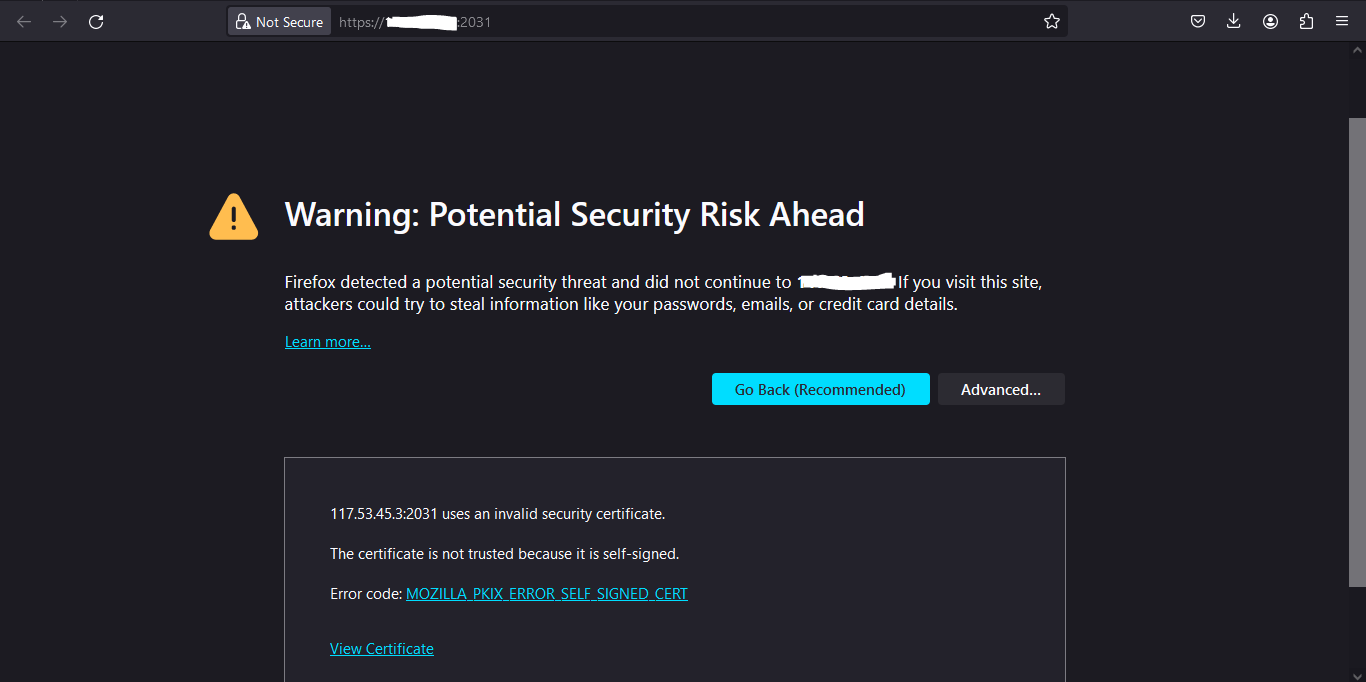
Gambar 1: Tampilan Warning: Potential Security Risk Ahead
Login menggunakan data credential serupa dengan user root dari layanan.
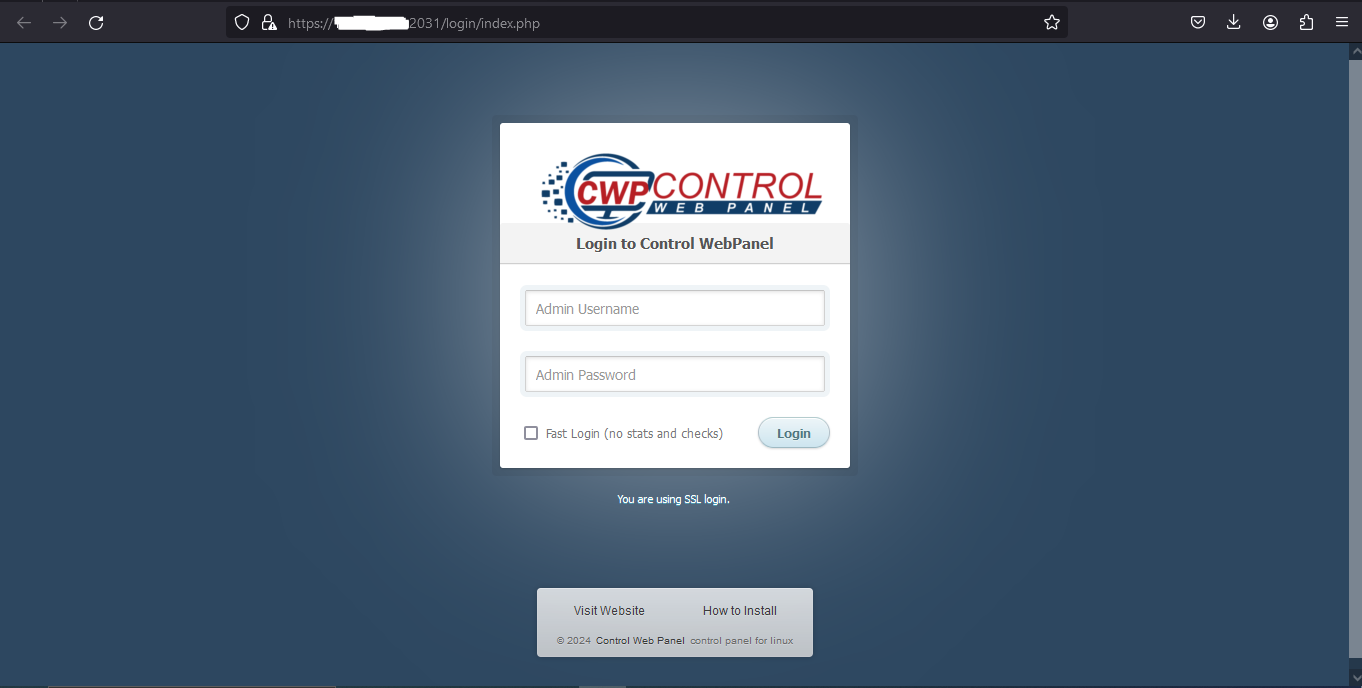
Gambar 2: Tampilan Login Control Web Panel
Bila login berhasil, Anda akan masuk ke tampilan dashboard utama dari Control Web Panel dan siap untuk digunakan!
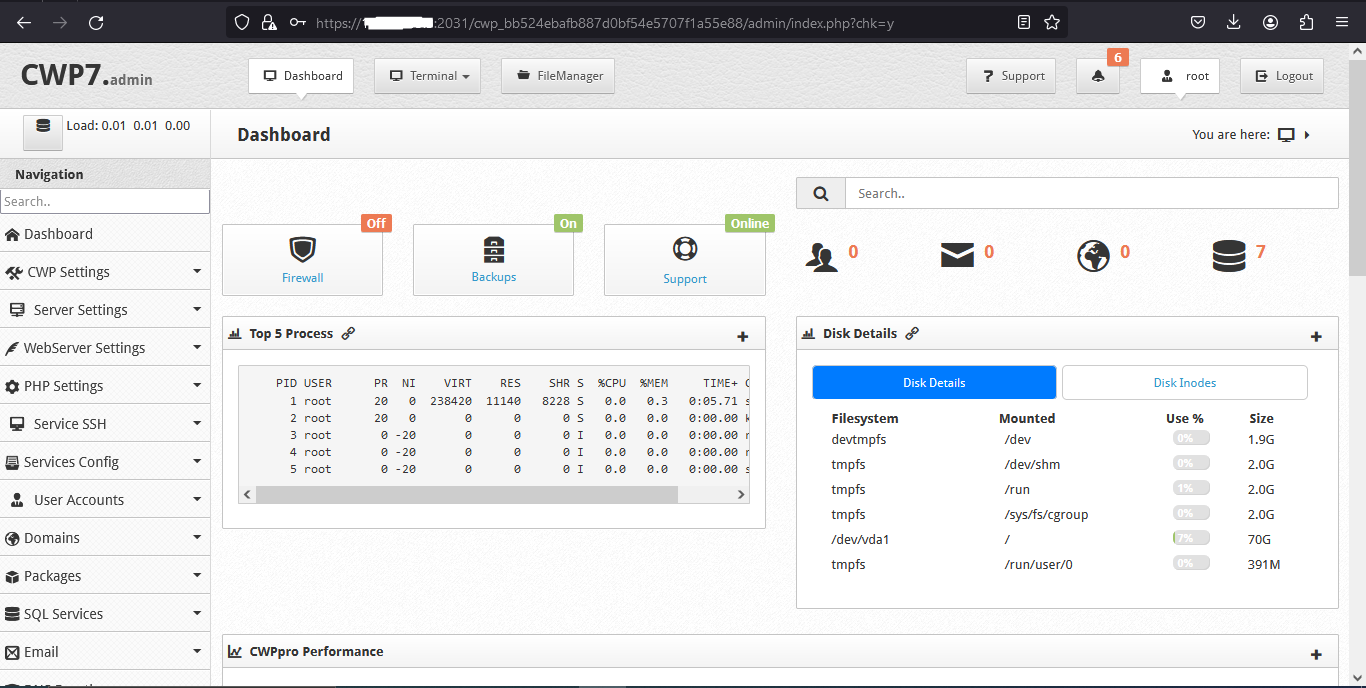
Gambar 3: Tampilan Dashboard Control Web Panel
Kesimpulan
Control Web Panel (CWP) merupakan salah satu control panel yang dapat menjadi opsi dalam pengelolaan server hosting Anda. Dengan langkah instalasi di atas, diharapkan Anda dapat menginstal Control Web Panel dengan mudah.
Catatan Penting
Untuk informasi lebih detail mengenai proses instalasi, kami sarankan untuk merujuk juga pada tautan referensi resmi yang disediakan oleh pihak Control Web Panel langsung. Berikut ini tautannya: https://control-webpanel.com/
Jika Anda mengalami kendala atau memiliki pertanyaan lebih lanjut
terkait proses instalasi ini, tim Support CloudKilat selalu siap sedia
memberikan pelayanan terbaik 24/7 untuk membantu Anda. Anda dapat
menghubungi kami dengan mengirim email ke info@cloudkilat.com atau dengan membuka tiket bantuan melalui Portal Client CloudKilat.
Selamat mencoba Control Web Panel!